mathtype安装后怎么关联word mathtype关联word
在撰写理工科论文的时候,往往需要在word文档中输入许多数学公式,因为word自带的数字公式功能是比较少的,因此许多同学会选择mathtype编辑器,但mathtype如何完美嵌入到word中这个问题困扰着许多同学。接下来,我们一起来学习一下mathtype安装后怎么关联word,mathtype安装了word却用不了,希望能够给大家带来帮助。
一、mathtype安装后怎么关联word
mathtype的安装是很简单的,但如果想与word产生关联则需要你在word进行一些设置,下面以wps word为例,给大家讲解一下如何操作吧。
1.点击菜单栏的“开发工具>>加载项”,再点击右侧的“添加”按钮。
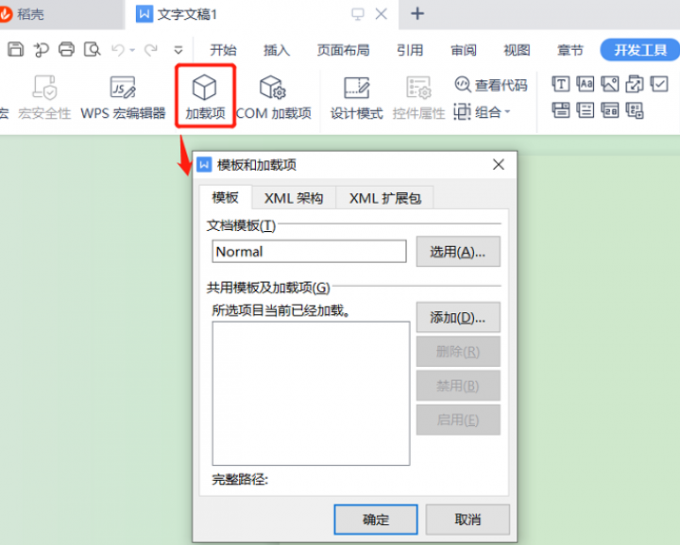
2.在mathtype的安装路径下打开Office Supprot文件夹,此处的32与64分别对应你电脑上的word版本。
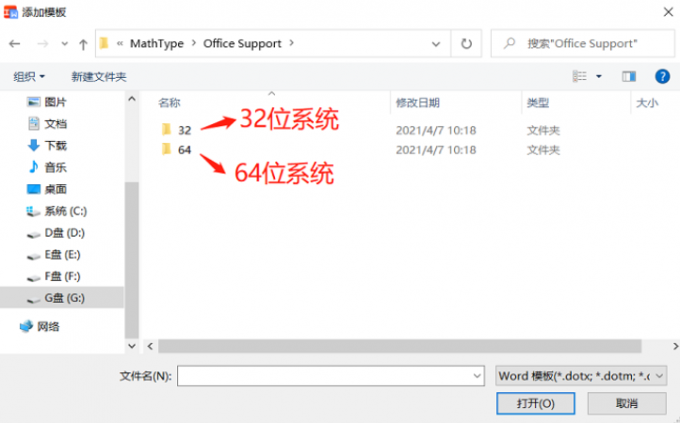
3.那么如何知道自己电脑上的word是32位还是64位的呢?你只需要按键盘组合键“Ctrl+Alt+delete”,在任务管理器窗口中找到word软件,就可以看到是多少位了。
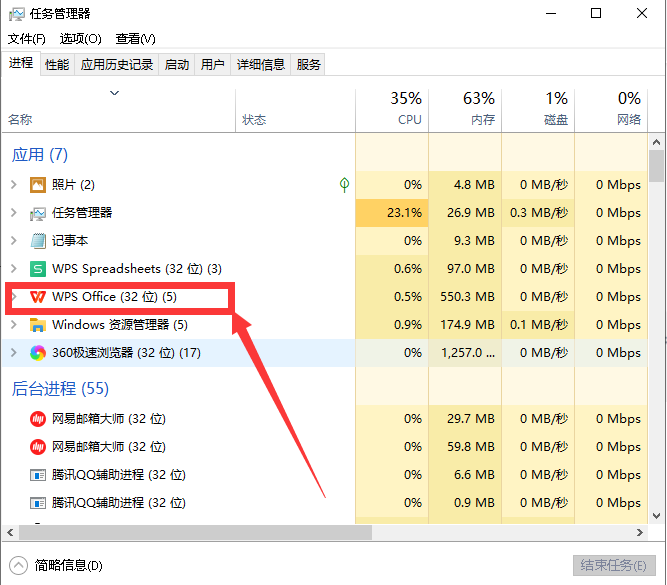
4.若然你电脑的word版本是32位,则进入32文件夹,将“MathType Commands 2016”导入到加载项列表中。
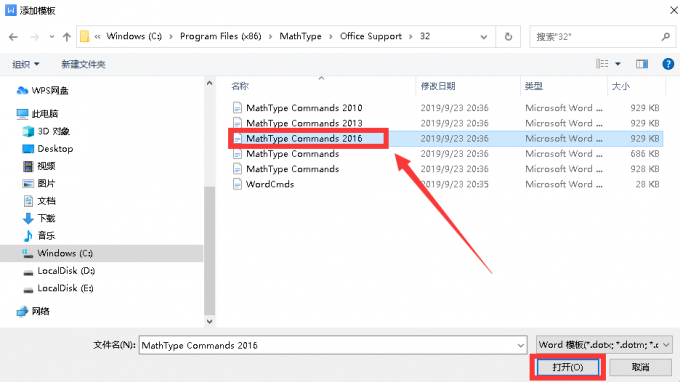
5.这样就能够将mathtype添加到公用的模板中,接着点击“确定”按钮。
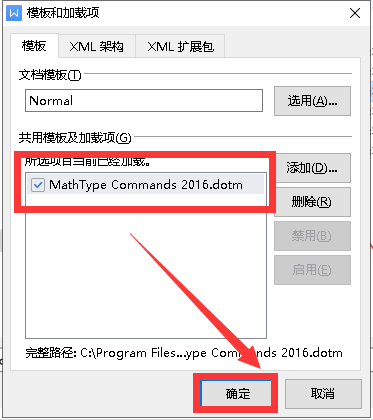
6.如果上述的操作无误,此时word的菜单栏上就会看到MathType的选项,如下图所示。

二、mathtype安装了word却用不了
有同学按照上述的步骤操作后,发现虽然mathtype已经嵌入到word中,但许多功能都是灰色的,不知道该如何解决?

这是由于你电脑中的word缺少了一个vba插件,你只要将这个插件装上后,再重启word,mathtype选项卡中的按钮就会恢复正常状态。
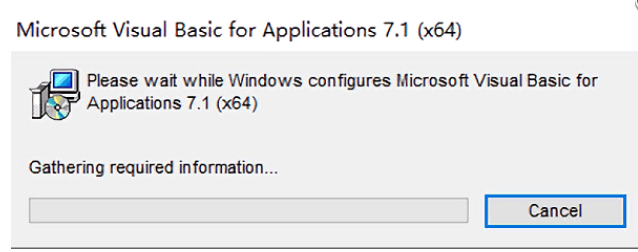

三、mathtype怎么设置字体
有时候需要对公式中的字体进行修改,那么具体如何操作呢?
1.点击菜单栏的“样式>>定义”。
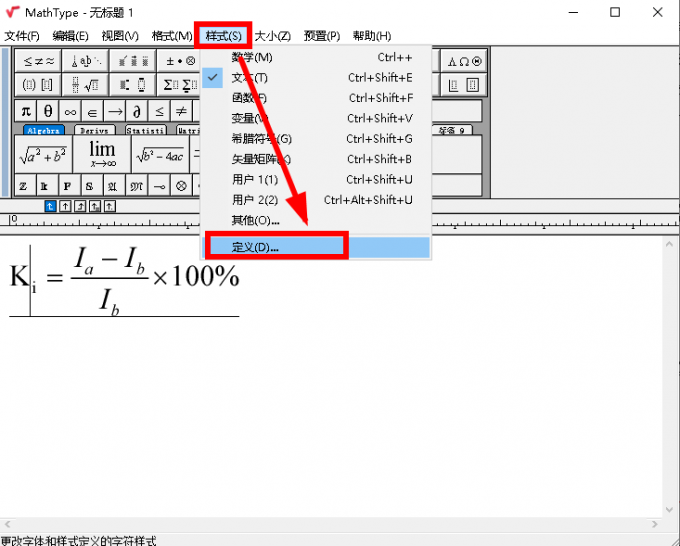
2.再点击“高级”,下面可以对公式中的文本、字母、符号、矩阵等的字体进行设置。一般情况下,中文文本设置为宋体,其他的英文文本、数字等以“Times New Roman”为主。
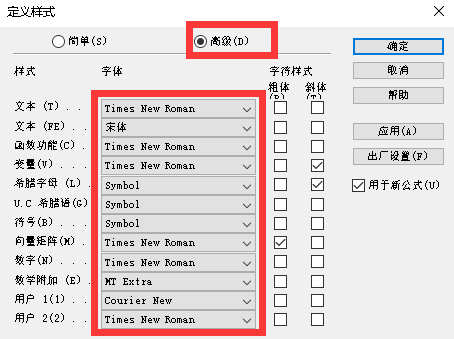
以上主要介绍了mathtype安装后怎么关联word,mathtype安装了word却用不了,大家是否都学会了呢?其实操作是很简单的,大家只需要多操作一下,就能融会贯通。如果你还想了解更多的操作技巧,可以到电脑系统之家上看看,网站上还有许多教程等待着你去学习哟。
最新推荐
-
excel怎么把一列数据拆分成几列 excel一列内容拆分成很多列

excel怎么把一列数据拆分成几列?在使用excel表格软件的过程中,用户可以通过使用excel强大的功能 […]
-
win7已达到计算机的连接数最大值怎么办 win7连接数达到最大值

win7已达到计算机的连接数最大值怎么办?很多还在使用win7系统的用户都遇到过在打开计算机进行连接的时候 […]
-
window10插网线为什么识别不了 win10网线插着却显示无法识别网络

window10插网线为什么识别不了?很多用户在使用win10的过程中,都遇到过明明自己网线插着,但是网络 […]
-
win11每次打开软件都弹出是否允许怎么办 win11每次打开软件都要确认

win11每次打开软件都弹出是否允许怎么办?在win11系统中,微软提高了安全性,在默认的功能中,每次用户 […]
-
win11打开文件安全警告怎么去掉 下载文件跳出文件安全警告

win11打开文件安全警告怎么去掉?很多刚开始使用win11系统的用户发现,在安装后下载文件,都会弹出警告 […]
-
nvidia控制面板拒绝访问怎么办 nvidia控制面板拒绝访问无法应用选定的设置win10

nvidia控制面板拒绝访问怎么办?在使用独显的过程中,用户可以通过显卡的的程序来进行图形的调整,比如英伟 […]
热门文章
excel怎么把一列数据拆分成几列 excel一列内容拆分成很多列
2win7已达到计算机的连接数最大值怎么办 win7连接数达到最大值
3window10插网线为什么识别不了 win10网线插着却显示无法识别网络
4win11每次打开软件都弹出是否允许怎么办 win11每次打开软件都要确认
5win11打开文件安全警告怎么去掉 下载文件跳出文件安全警告
6nvidia控制面板拒绝访问怎么办 nvidia控制面板拒绝访问无法应用选定的设置win10
7win11c盘拒绝访问怎么恢复权限 win11双击C盘提示拒绝访问
8罗技驱动设置开机启动教程分享
9win7设置电脑还原点怎么设置 win7设置系统还原点
10win10硬盘拒绝访问怎么解决 win10磁盘拒绝访问
随机推荐
专题工具排名 更多+





 闽公网安备 35052402000376号
闽公网安备 35052402000376号